您在運行遊戲時是否遇到過這樣的錯誤訊息? 「您的電腦不符合執行此軟體的最低系統要求。您的顯示卡不符合要求的規格(GPU:VRAM 1GB)。
這是因為您的顯示卡沒有足夠的視訊記憶體來渲染這些複雜的影像和資料。在本文中,我將介紹您可以使用的所有方法 增加分配的 VRAM 記憶體。
您還可以閱讀: 如何使用 Windows 10 中的所有 RAM 內存
什麼是專用視訊 RAM?
視訊 RAM(或 VRAM,發音為“VEE-ram”)是一種特殊類型的 RAM,為電腦的圖形處理器提供動力。這 GPU 它是電腦顯示卡的晶片,負責在螢幕上顯示影像。儘管從技術上講是不正確的,但 GPU 和顯示卡這兩個術語經常作為同義詞使用。
視訊 RAM 包含 GPU 所需的信息,包括遊戲紋理和燈光效果。這使得 GPU 能夠快速存取這些資訊並將視訊渲染到螢幕上。
使用視訊 VRAM 執行此任務比使用系統 RAM 快得多,因為視訊 VRAM 位於顯示卡上的 GPU 旁邊。 VRAM 專為此目的而設計,強度高,因此是「專用的」。
如何測試 VRAM?
在增加整合顯示卡的 VRAM 之前 Intel英特爾 或 AMD 專用顯示卡或 Nvidia公司,檢查您目前的 VRAM。請依照以下步驟檢查您的 VRAM。
右鍵單擊計算機的主螢幕,然後 選擇顯示設定。
將會開啟一個新的系統配置視窗。確保選擇左側的“顯示”。下一個, 點選“進階顯示設定” 在右側。
將會開啟一個新視窗 “高級顯示設置”。向下捲動並點擊“視訊卡屬性”。
現在您將看到 Intel 整合顯示卡和 AMD 或 NVIDIA 專用顯示卡的所有記憶體資訊。
如何增加我的電腦上的 VRAM 量
我們將向您展示五種增加 Intel 整合顯示卡以及 NVIDIA 和 AMD 專用顯示卡視訊記憶體 (VRAM) 的方法。前兩種方法涉及在不使用 BIOS 的情況下分配記憶體。這給人一種增加 VRAM 的錯覺,因為未使用的記憶體現在與視訊卡共享。
第二種方法稍微複雜一些,因為您必須透過 BIOS 分配來增加 VRAM 的數量。這也會增加 VRAM,但是 如果操作不當,可能會導致技術錯誤。
最後兩種方法需要花錢並透過購買更多 RAM 和新顯示卡來增加 VRAM。因此,言歸正傳,這裡有五種增加筆記型電腦 VRAM 的方法。
方法 1:使用 Regedit 增加 VRAM。
使用 Regedit 或登錄編輯器,您可以透過將未使用的記憶體分配給視訊卡來模擬 VRAM 的增加。此方法適用於 Intel HD 整合式顯示卡和 AMD Ryzen APU。不適用於專用 NVIDIA 和 AMD Radeon 顯示卡。
如何在 Windows 11 中查看您的 PC 規格:完整指南執行以下步驟透過 regedit 增加專用視訊記憶體。
按組合鍵“Windows”+“R” 開啟“運行”視窗。接下來,輸入 regedit 並按一下「確定」。
註冊表編輯器將會開啟。在登錄編輯器中,按一下 HKEY_LOCAL_MACHINE 條目左側的小箭頭。
在 HKEY_LOCAL_MACHINE 中, 點選軟體左側的小箭頭.
在軟體下,選擇英特爾。
右鍵單擊“Intel”資料夾,然後按一下“新建”,最後按一下“金鑰”。
將在「Intel New Key #1」資料夾中建立一個新金鑰。
將新密鑰 #1 重新命名為 GMM。
建立 GMM 金鑰後, 右鍵單擊白色區域 位於 GMM 資料夾的右側。選擇新建,然後按一下 DWORD(32 位元)值。
建立一個新的 32 位元 DWORD 值 New #1。
將新值 #1 重新命名為 DedicatedSegmentSize。 確保寫下每個單字的第一個字母 並將單字分組,不含空格。
右鍵單擊 DedicatedSegmentSize 並 單擊編輯。
將開啟一個新視窗以更改 DWORD(32 位元)。選擇十六進制選項。現在 使用下表輸入資料值 並按一下“確定”。
系統記憶體
推薦顯存
GB 1
128 MB
GB 2
256 MB
GB 4
512 MB
GB 6
1024 MB
GB 8
2048 MB
GB 16
4096 MB
我使用 512 作為資料值,因為我的筆記型電腦有 4GB RAM。
重新啟動筆記型電腦以應用最新變更。重新啟動後, 檢查顯存 使用“如何檢查 VRAM”部分中所述的方法。
以前我分配的視訊記憶體 (VRAM) 是 128MB。讓我們看看我現在的 VRAM 大小是多少。如您所見,我的新 VRAM 值為 576MB。
方法 2:透過控制面板使用系統設定增加 VRAM 量。
您可以透過增加硬碟上 C 碟機的交換大小來增加 Intel 整合式顯示卡的 VRAM 容量。
增加 C 碟的大小允許計算機 Windows 使用 C 碟的一部分作為額外內存,從而增加 VRAM 的數量。請依照下列步驟使用此方法增加 Windows 10 電腦上的 VRAM。
訪問控制面板。您可以在 Windows「開始」圖示旁的搜尋列中鍵入「控制台」來找到「控制台」。
在控制面板中,您將看到一系列設定。 單擊系統按鈕。
點選進階系統設定。
將會開啟一個新的系統屬性視窗。在“高級”選項卡上的“效能”下, 單擊設置。
將會開啟一個包含效能設定的新視窗。第一的 選擇頂部的進階選項,然後按一下該部分中的編輯按鈕 虛擬內存.
將會開啟一個新的虛擬記憶體視窗。透過選取核取方塊停用「自動管理所有磁碟的交換檔案大小」選項。
選擇驅動器C 並在自訂尺寸欄位中輸入以下值。初始大小 (MB) – 24576 和最大大小 (MB) – 32768,然後 點選“設定”。
現在確保新的頁面檔案大小顯示在頂部為 24576-32768,然後 按一下“確定”。
將出現一條系統訊息:“需要重新啟動才能應用您所做的更改。”只需單擊“確定”按鈕即可。
您將收到一條有關新效能設定的訊息。確保所有磁碟機的新頁面檔案總大小顯示為 24576MB。如果一切正確,首先 按一下“應用”,然後按一下“確定”。
最後,您將收到來自 Microsoft Windows 的一則訊息,要求您重新啟動電腦。 點擊立即重新啟動 重新啟動後您將看到 VRAM 增加。
方法三:透過BIOS增加VRAM容量。
使用 BIOS 增加 RAM 比其他兩種方法複雜得多,因為它對於不同品牌的電腦的工作方式有所不同。
如何在光環無限中更換手榴彈我不建議使用 BIOS 方法,但如果您沒有其他選擇,那麼您才應該使用此方法。請依照以下步驟使用 BIOS 增加 VRAM 記憶體量。
啟動計算機並 按 F10 或在出現啟動畫面時按 Del 鍵(取決於製造商)開啟 BIOS。 開機.
如果您無法執行此操作,請聯絡您的電腦製造商尋求協助。您也可以聯絡您的電腦商店尋求協助。
進入 BIOS 後, 找到設備設定項 o 先進的晶片組配置。
對於某些品牌(例如 Lenovo),請前往“裝置”選項卡,然後 選擇視頻設定。
現在您將看到不同的視訊記憶體大小選項。使用下表根據電腦的 RAM 大小選擇視訊記憶體大小。
這是一個視頻,解釋瞭如何在 BIOS 中執行此操作。這適用於 HP 和 Lenovo 計算機。
方法 4:透過增加系統中的 RAM 量來增加 Intel 整合顯示卡的 VRAM。
此方法僅適用於整合式 Intel HD Graphics 圖形晶片和 AMD Ryzen APU。這些來自英特爾的整合式圖形晶片使用 RAM 來表示圖像。
因此,增加系統記憶體會增加 Intel 顯示卡的可用記憶體量,增加 Intel 顯示卡的 VRAM。 AMD Ryzen 整合 APU 也是如此。
如果您的電腦有額外的 RAM 插槽, 你應該升級你的內存。對於遊戲和其他要求中等的日常任務,我建議 8 GB RAM。但是,如果您想讓您的電腦面向未來,您應該購買 16 GB 的 RAM。
方法 5:透過升級電腦或購買 eGPU 來增加專用 NVIDIA 或 AMD 卡的 VRAM。
如果您想在沒有延遲或其他效能問題的情況下享受遊戲、Unity 開發或影片編輯的樂趣, 購買具有更多 VRAM 的筆記型電腦或桌上型電腦。
配備最新 High-RVAM 顯示卡的電腦通常擁有大量 RAM 和非常強大的處理器。您不必擔心規格,但請記住這些計算機可能非常昂貴。
如何在 Windows 11 中逐步設定預設印表機如今視訊卡已經變得非常強大。最新的 NVIDIA Titan RTX 顯示卡具有 24 GB VRAM,最新的 AMD Radeon VII 顯示卡具有 16 GB VRAM。如果將此與 Intel HD 顯示卡的 VRAM (128 MB) 進行比較, 您會明白為什麼這些顯示卡如此強大。
如果您想增加桌上型電腦 GPU 的 VRAM,可以購買額外的顯示卡。一些 手提 它們還具有用於附加 GPU 的插槽。如果您的筆記型電腦有額外的插槽,您可以購買與主機板相容的顯示卡。還 你可以買外置顯示卡。外部顯示卡 (eGPU) 可以透過 Thunderbolt 3 連接埠連接到電腦。
您需要多少專用 VRAM? (2 GB、4 GB、6 GB 或 8 GB)
具有更多專用 VRAM 的電腦比具有較少 VRAM 的電腦效能好得多。配備 2070GB DDR8 VRAM 的 NVIDIA GeForce RTX 6 顯示卡優於配備 2060GB DDR6 VRAM 的 NVIDIA GeForce RTX 6 顯示卡。
同樣,具有相同 VRAM 但 DDR 版本更高的顯示卡比 DDR 記憶體較少的顯示卡效能更好。配備 1660 GB DDR6 VRAM 的 NVIDIA GeForce GTX 6 Super 顯示卡比配備 980 GB DDR6 VRAM 的 NVIDIA GeForce GTX 5 Ti 效率更高。
如果您是狂熱的遊戲玩家並以串流遊戲為生, 你應該選擇至少 6 GB 的 VRAM。 NVIDIA GeForce RTX 2060 顯示卡應該可以滿足您的需求。你還需要足夠的 RAM 來 流 和遊戲。
如果您是設計師並使用資源密集型程式(例如 Unity 3D、Autodesk Maya 或 3DS Max Blender),您將需要約 8 GB 的 VRAM。 NVIDIA GeForce RTX 2080 Super 顯示卡將是您的好選擇。
如果您喜歡影片編輯並且是休閒遊戲玩家,4GB VRAM 就足夠了。 NVIDIA GeForce GTX 1650 Super 是一款非常適合您的顯示卡。對於輕度遊戲玩家和休閒用戶來說,2GB VRAM 就足夠了。
結論
使用 Regedit 或系統設定方法比 BIOS 方法更容易增加 Intel 或 AMD Ryzen 整合顯示卡的 VRAM。我建議讀者使用Regedit 方法。 增加 RAM 也會增加這些整合顯示卡的 VRAM。
如果您想增加 NVIDIA 或 AMD 顯示卡的 VRAM,如果您有額外的插槽,則必須購買新的顯示卡,或者購買具有更多 VRAM 的新計算機,具體取決於您的需求和預算。
您還可以閱讀: 如何使用 Windows 10 中的所有 RAM 內存
哈維爾·奇里諾斯我叫哈維爾‧奇里諾斯 (Javier Chirinos),我對科技充滿熱情。從我記事起,我就喜歡電腦和電玩遊戲,這種愛好最終帶來了一份工作。
我在網路上發表有關技術和小玩意的文章已經超過 15 年了,尤其是在 mundobytes.COM
我也是線上交流和行銷方面的專家,並且了解 WordPress 開發。